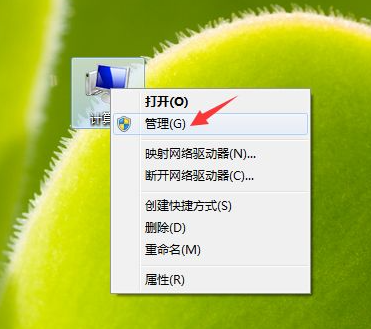
我们有时候使用U盘插入到电脑里面,而在计算机里面却没有显示出U盘所在的盘符,这该怎么办?
1、在电脑桌面上鼠标右键单击计算机,在弹出菜单中选择【管理】。
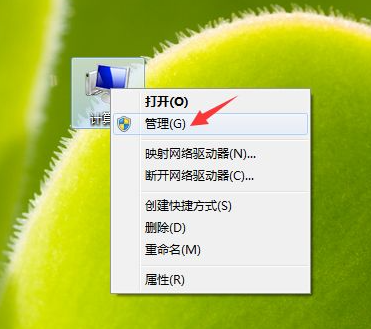
2、进入计算机管理窗口,点击窗口左侧的【磁盘管理】。
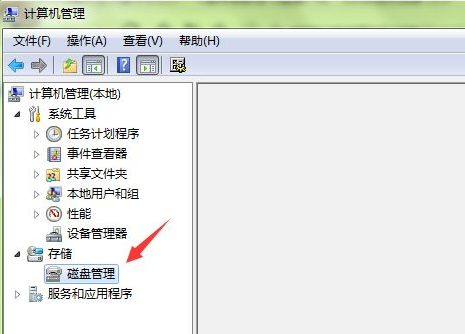
3、这时,我们在窗口右侧选中无法显示U盘的盘符,单击鼠标右键,选择【更改驱动器和路径】。
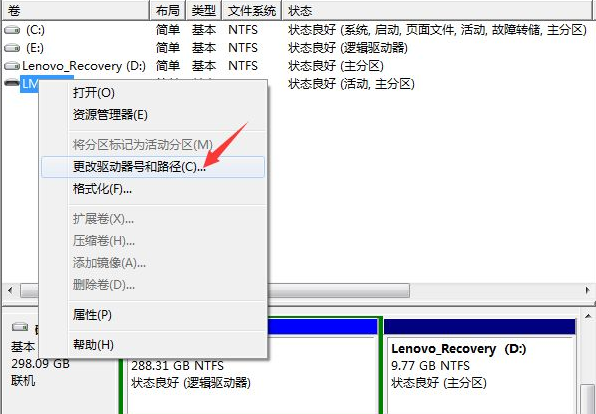
4、进入更改驱动器和路径窗口,点击【更改】按钮。
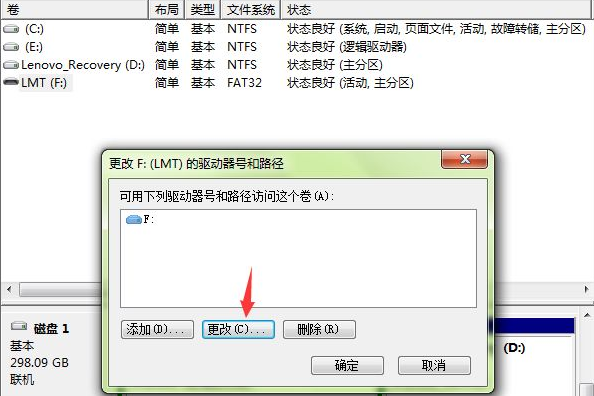
5、我们在驱动器号右侧选择一个计算机还没使用的盘符。
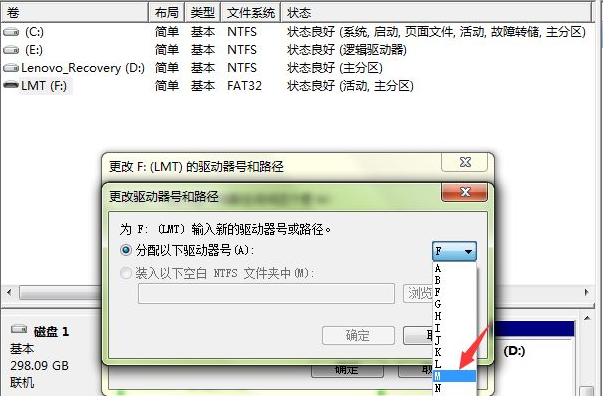
6、选择完毕,点击【确定】退出,重启电脑,看是否已经解决问题。
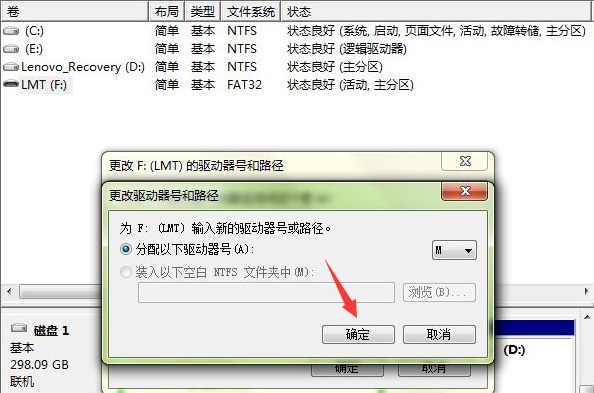
以上就是解决u盘读不出来的问题了,希望对大家有帮助。






 粤公网安备 44130202001059号
粤公网安备 44130202001059号